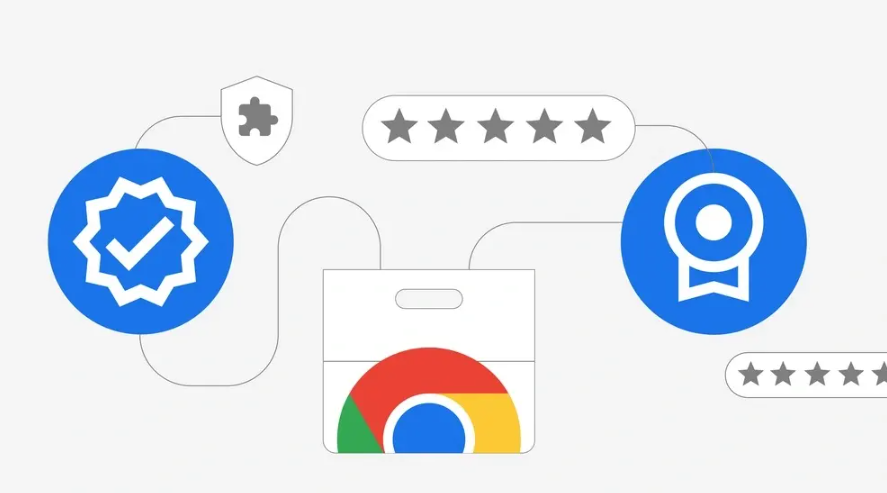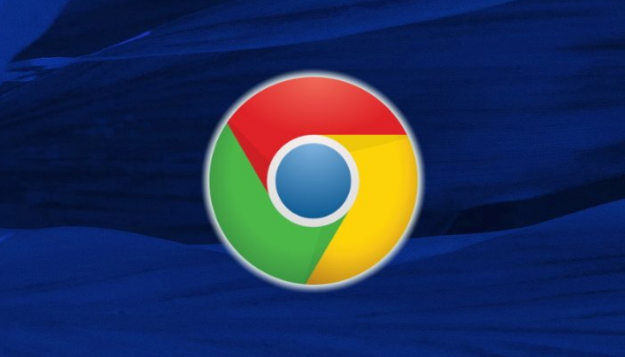1. 打开浏览器并进入设置:启动Chrome浏览器,点击右上角的三个点(菜单),选择“设置”选项。
2. 找到下载内容设置:在设置页面左侧,点击“下载内容”。
3. 修改下载位置:在右侧的“下载内容”区域,点击“位置”后面的“更改”按钮。
4. 选择新路径:在弹出的文件浏览窗口中,导航到希望设置为默认下载位置的文件夹,选择好后,点击“选择文件夹”按钮确认更改。
5. 完成设置:返回到设置页面,此时会看到下载位置已经更新为新的文件夹路径,即完成默认下载目录的设置。
综上所述,通过以上步骤和方法,您可以在Google Chrome浏览器中灵活地进行下载路径权限冲突自动修复的操作与管理,提升整体的使用体验。这些方法不仅简单易行,而且能够帮助您更好地管理和优化浏览器的使用,确保浏览任务的顺利完成和数据的完整性。